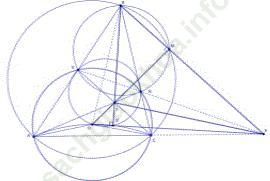Bài 11: Giải toán và vẽ hình phẳng với GeoGebra - Giải BT Tin học 8
Bài 1 (trang 101 sgk Tin học lớp 8): Tính
a) 15 + 25 + 35 + … + 105
b) (x-y)(x3+xy+y3)
Bài giải:
Mở phần mềm GeogeBra, chọn mục hiển thị CAS như trong hình để vào phần tính toán.
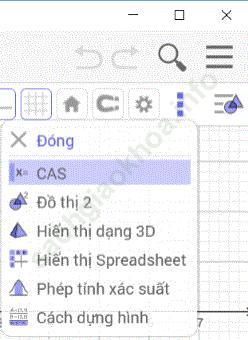
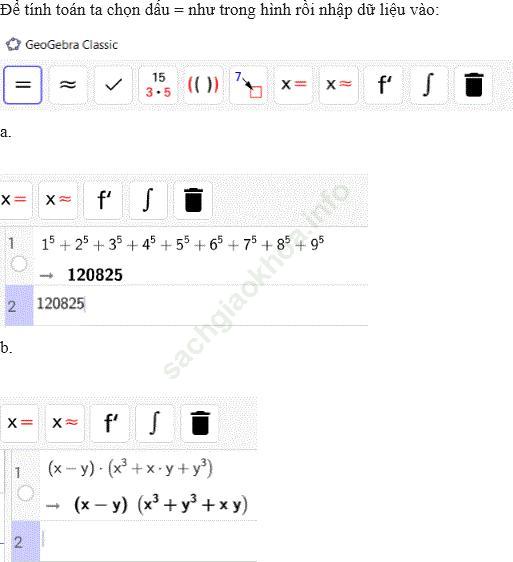
Bài 2 (trang 101): Phân tích các đa thức sau thành nhân tử:
a) x3y2 + x2y3 + x2y + xy2 + x3 + y3 + x + y
b) x3 + 2x2y + xy2 – 9x
Bài giải:
Mở phần mềm GeogeBra, chọn mục hiện thị CAS như trong hình để vào phần tính toán.
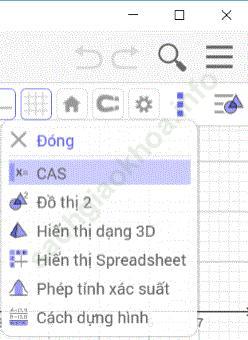
Để phân tích thành nhân tử ta chọn thừa số như trong hình rồi nhập dữ liệu vào:
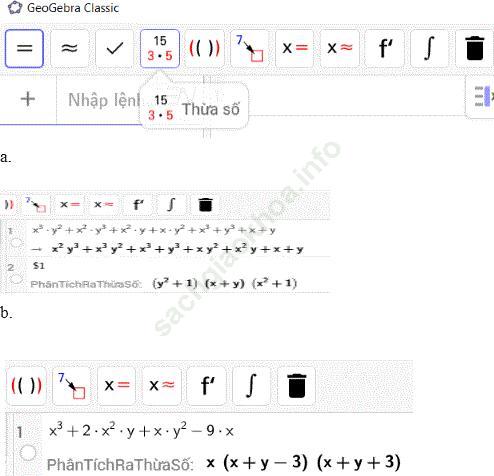
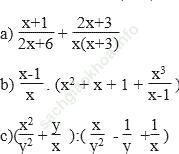
Bài giải:
Mở phần mềm GeogeBra, chọn mục hiện thị CAS như trong hình để vào phần tính toán.
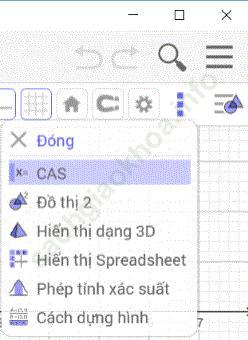
Để tính toán ta chọn dấu = như trong hình rồi nhập dữ liệu vào:
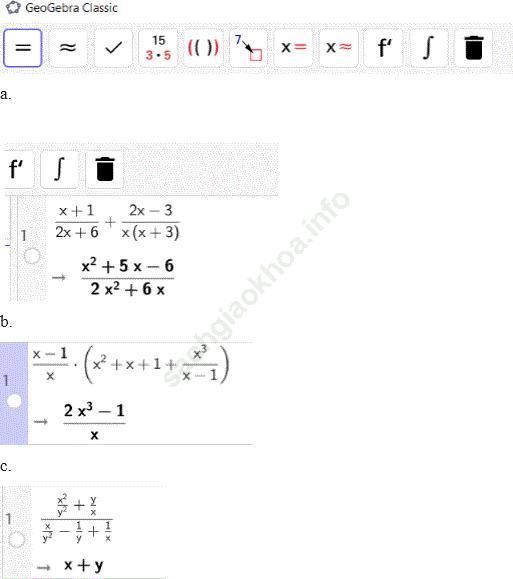
Bài 4 (trang 102): Giải các phương trình sau:
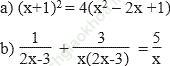
Bài giải:
Mở phần mềm GeogeBra, chọn mục hiện thị CAS như trong hình để vào phần tính toán.
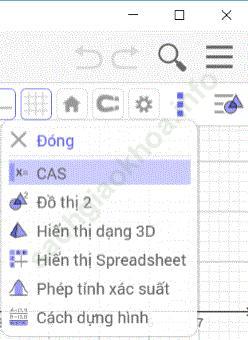
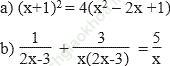
Bài 5 (trang 102): Giải các bất phương trình sau:
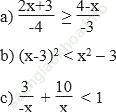
Bài giải:
Mở phần mềm GeogeBra, chọn mục hiện thị CAS như trong hình để vào phần tính toán.
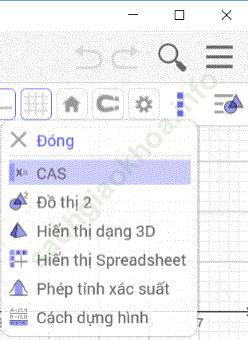
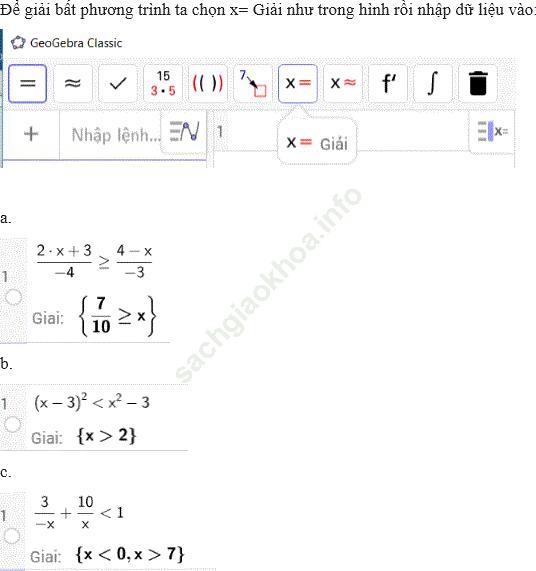
Bài 6 (trang 102): Vẽ tam giác, tứ giác.
Bài giải:
Mở phần mềm GeogeBra, chọn mục hiện thị Hình học để vào phần vẽ hình:
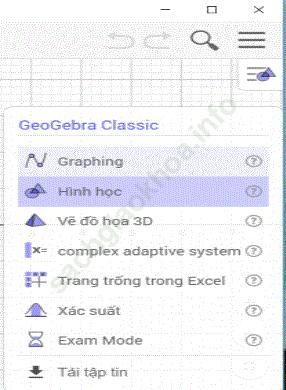
Sử dụng công cụ đoạn thẳng để vẽ các tam giác, tứ giác,...
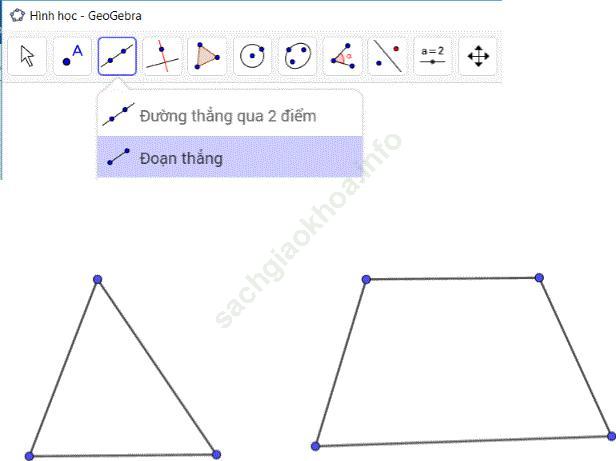
Bài 7 (trang 102): Vẽ hình thang.
Bài giải:
Mở phần mềm GeogeBra, chọn mục hiện thị Hình học để vào phần vẽ hình:
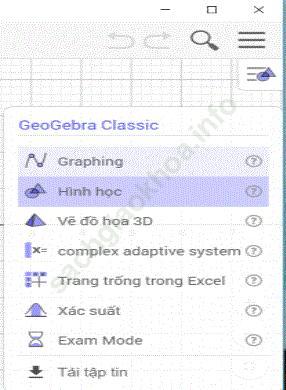
Sử dụng thêm công cụ đường thẳng song song để vẽ hình thang:
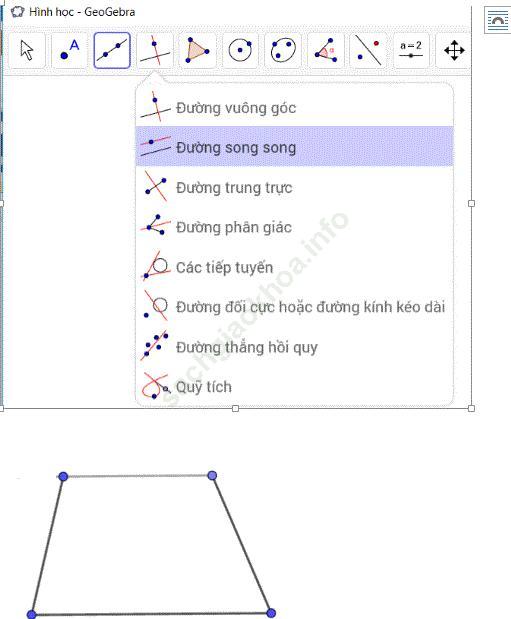
Bài 8 (trang 102): Vẽ hình thang cân.
Bài giải:
Mở phần mềm GeogeBra, chọn mục hiện thị Hình học để vào phần vẽ hình:
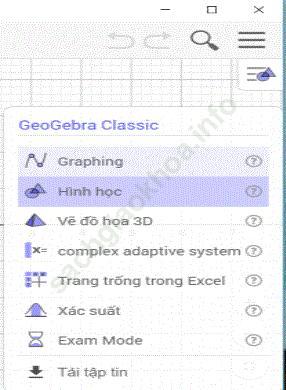
Sử dụng công cụ: đoạn thẳng, đường trung trực, đường song song để vẽ được hình thang cân.
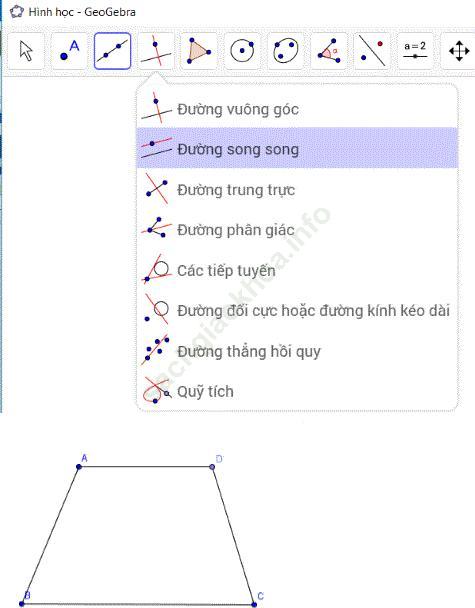
Bài 9 (trang 103): Vẽ hình thoi.
Bài giải:
Mở phần mềm GeogeBra, chọn mục hiện thị Hình học để vào phần vẽ hình:
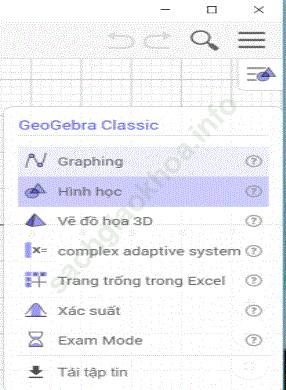
Sử dụng công cụ: đoạn thẳng, các đường song song, các đường phân giác, các đường vuông góc để vẽ hình thoi.
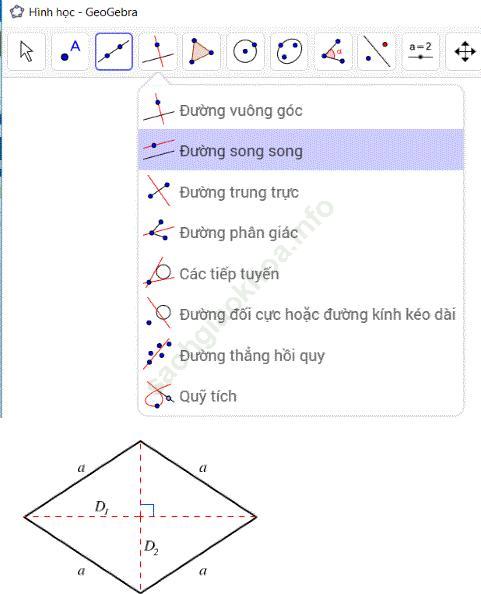
Bài 10 (trang 103): Vẽ hình vuông.
Bài giải:
Mở phần mềm GeogeBra, chọn mục hiện thị Hình học để vào phần vẽ hình:
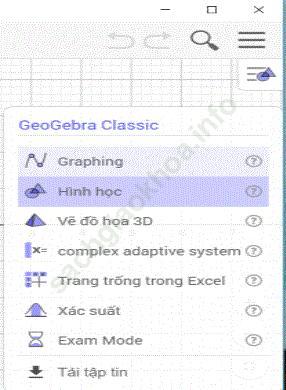
Sử dụng công cụ: đoạn thẳng, vuông góc để tạo ra hình vuông
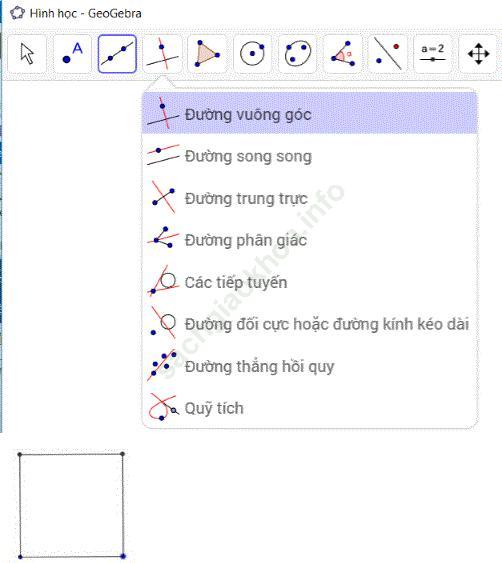
Bài 11 (trang 103): Vẽ tam giác đều.
Bài giải:
Mở phần mềm GeogeBra, chọn mục hiện thị Hình học để vào phần vẽ hình:
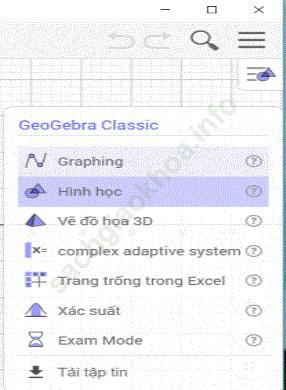
Sử dụng công cụ: đoạn thẳng, 3 đường trung trực để vẽ tam giác đều.
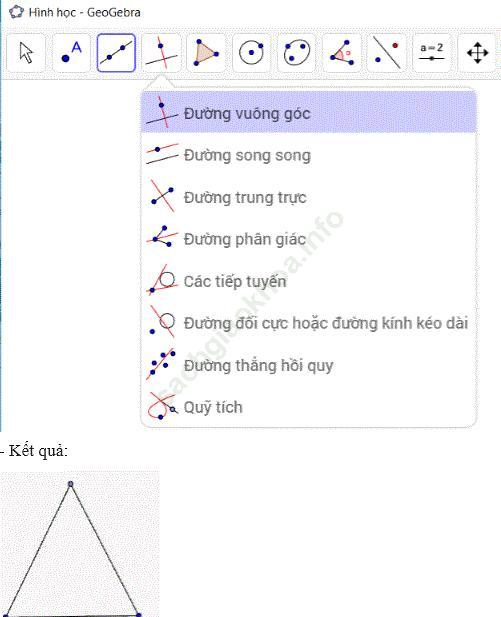
Bài 12 (trang 103): Vẽ một hình là đối xứng trục của một đối tượng cho trước trên màn hình.
Bài giải:
Mở phần mềm GeogeBra, chọn mục hiện thị Hình học để vào phần vẽ hình:
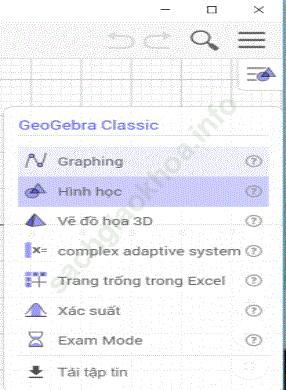
- Sử dụng các công cụ: đoạn thẳng, một đường làm trục, các đường vuông góc để nối vuông góc với các trục, từ đó đặt các điểm trên các đường vuông góc để tạo thành 2 hình đối xứng qua một trục.
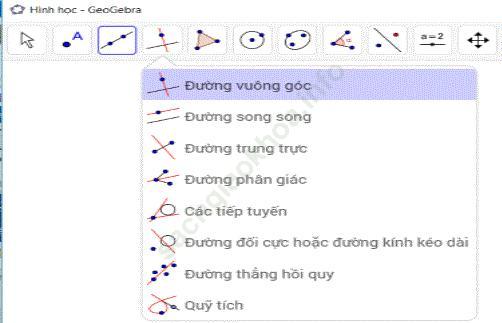
- Sử dụng công cụ đối xứng qua đường.
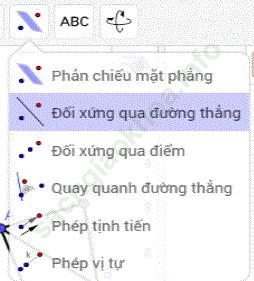
- Kết quả:
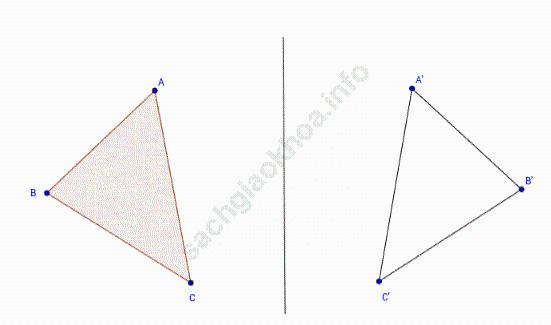
Bài 13 (trang 103): Vẽ một hình là đối xứng qua tâm của một đối tượng cho trước.
Bài giải:
Mở phần mềm GeogeBra, chọn mục hiện thị Hình học để vào phần vẽ hình:
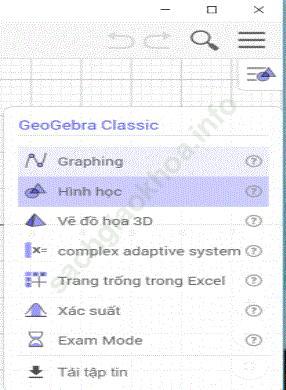
Vẽ một điểm E bất kì trên mặt phẳng, sử dụng các đoạn thẳng đi qua điểm. Trên các đoạn thẳng gắn các điểm sao cho điểm E đều là trung điểm của các đoạn.
Sử dụng công cụ đối xứng qua điểm.
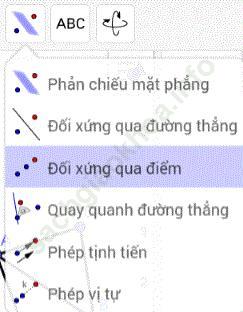
Kết quả
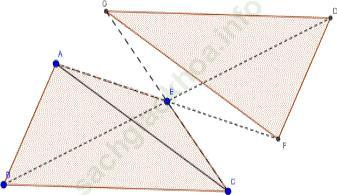
Bài 14 (trang 104): Vẽ hình mô tả đường thẳng Ơ-le trong tam giác. Đường thẳng Ơ-le là đường nối 3 điểm đặc biệt trong tam giác đó là: Trọng tâm (giao ba đường trung tuyến), trực tâm (giao ba đường cao) và tâm đường tròn ngoại tiếp (giao ba đường trung trực các cạnh)
Bài giải:
Mở phần mềm GeogeBra, chọn mục hiện thị Hình học để vào phần vẽ hình:
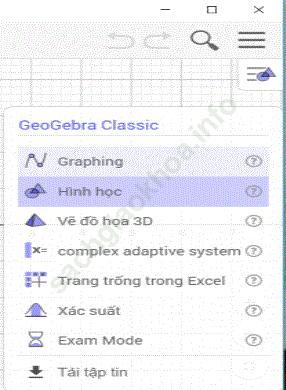
Sử dụng công cụ đoạn thẳng để vẽ tam giác, dùng công cụ vuông góc, trung trực để xác định các điểm đặc biệt trong tam giác.
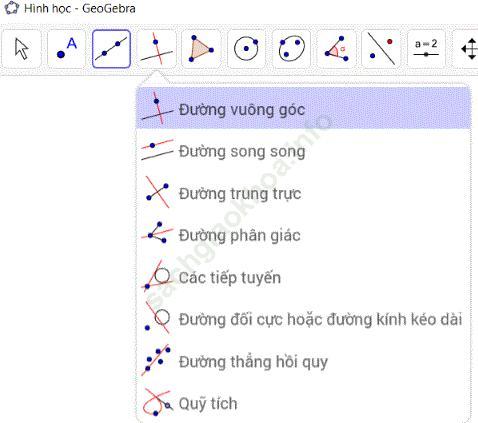
Kết quả